«Не забуду» — отличная напоминалка! Программа звуковых напоминаний. Календарь, таймер
Сколько раз вы что-то забывали за последний месяц? Один, два, пять, десять? В любом случае получалась неприятная ситуация.
«Теперь точно буду записывать всё!» - Говорите вы себе. Сейчас вы заняты, много работы, а вот вечером будет свободнее, и вы обязательно запишете все дела и события. Наступает вечер, и как бы это смешно ни звучало, вы забываете решить эту проблему.
Наступает завтрашний день, вы осознаёте случившееся и огорчаетесь. Настроение от этого портится значительно.
К тому же ваша память обладает ещё одной интересной, но вредной особенностью. Наверняка у вас есть какое-либо дело, которое нужно выполнить ещё неделю/месяц назад. Время идёт, а результат нулевой. При этом вы периодически вспоминаете об этом деле, в голове вертится: «Точно, надо же сделать… Который раз уже думаю!», но буквально через несколько минут опять забываете на несколько дней. Далее всё повторяется по кругу. Это психологически изматывает .
Для каких именно дел нужны напоминания
Осторожно, дальнейший список может вызвать острое желание нанять персонального помощника-напоминателя!
Итак, давайте перечислим, какие события и дела просто категорически нельзя пропускать .
1. Дела привязанные к точному времени
.
Примеры: деловая встреча с партнёром, свидание, посещение парикмахера, концерт
2. Дни рождения
.
Чаще всего о Днях рождения напоминают социальные сети, однако бывают дни, когда вы не листаете ленту. Кстати, вы можете прочесть уведомление, отвлечься и всё равно забыть поздравить человека. К тому же сложно удержать в голове дни рождения родственников жены/мужа. Не поздравить тёщу или свекровь - очень неприятная ситуация.
3. Годовщины важных дат
.
Примеры: годовщина своей свадьбы, свадьбы родителей, знакомства с половинкой, дня рождения компании.
4. Дела, назначенные на далёкое будущее
.
У каждого своё понимание, что такое далёкое будущее. Для кого-то это следующий месяц, а для кого-то - следующий год. В общем случае «далёким» делом можно считать то, которое назначено на более чем 3 месяца вперёд.
Пример: посещение стоматолога через полгода, замена водительских прав через год, техническое обслуживание авто, точка контроля проекта через 5 месяцев.
Как не забывать ни об одном деле
Ясно, что тут потребуется специальный инструмент.
Самое первое желание - просто записать всё на бумаге или в заметках телефона. Но и это не решит проблему, так как в нужный момент вы просто не посмотрите в свои записи и всё-таки пропустите что-то важное. Можно попросить друга или супругу, чтобы они вам напомнили, но и они могут подвести (это случается в 90% случаев).
Чтобы решить проблему с забывчивостью раз и навсегда, нужно воспользоваться специальными программами для напоминаний.
Такие программы показывают специальные уведомления, напоминающие вам о чём-либо. Для привлечения вашего внимания может также использоваться звуковой сигнал.
Какое приложение для напоминаний выбрать
Наверняка вы уже измучили поисковик вопросами вида: напоминания скачать бесплатно. И наверняка нашли несколько вариантов. Нюанс в том, что ни один из вариантов не даёт полной свободы действий.
Недостатки большинства бесплатных программ:
- не имеют мобильных версий
- предоставляют бесплатно только пару-тройку напоминаний в неделю
- редко обновляются
Уверен, что абсолютно бесплатная напоминалка на компьютер Wise Reminder понравится многим своей простотой и надёжностью. Как и все продукты своего производителя, она рассчитана на обычных пользователей — не вынуждает нас становиться системным администратором или каким-то хакером, заканчивать академию, чтоб разобраться и настроить напоминание о важном событии или встрече.
Напоминалка на компьютер
Снова забыли поздравить с Днём Рожденья друга или родственника, потеряли ориентацию во времени и опоздали на встречу, не поздравили жену с днём свадьбы…? Хватит пить бесполезные витамины и тренировать мозги — Вы же видите, что это не помогает. Установите на компьютер напоминалку Wise Reminder и спите спокойно по ночам!
Wise Reminder — она не забудет!
О лёгком, быстром и простом процессе установки этой программы (после скачивания её по ссылке, что в конце статьи) даже говорить не стоит, единственный нюанс — можно снять галочку в самом конце инсталляции (первую)…

Зачем нам какие-то логи просматривать, правда?
В главном окне напоминалки Вы кроме основной рабочей зоны…


Первое, что рекомендую сделать после установки напоминалки на компьютер — определиться с автозагрузкой программы при старте операционной системы Windows (функция включена по умолчанию) и с проверкой обновлений при каждом её запуске…

Я лично отключил эту проверку, чтоб не плодить лишний фоновый трафик — периодически и ручками смогу проверить наличие новой версии. Ещё отключил какие-то «Новости» — всё по той же причине.
Теперь самое главное — создание своего будущего неотвратимого напоминания. Жмём в правом углу главного окна программы на «+ новое»…

…и настраиваем его текст, время, дату и повтор (от «однажды» до «ежегодно»). Ещё можно выбрать свой рингтон (не забудьте его сделать погромче )…

По завершении всех манипуляций — тыкаем на странную кнопку-ссылку «Сохра…» 🙂 в правом верхнем углу окна…


Таких напоминаний можно сделать бесчисленное количество в программе — Вас никто не ограничивает.
Осталось дождаться выставленного в напоминании времени и получить всплывающее окно в правом нижнем углу своего любимого монитора , которое будет «висеть» постоянно, пока не отключите его собственноручно — логично и правильно сделано это производителями, я считаю…

Кстати, будильник очень весёлый и анимированный (живой).
Чтоб отложить напоминание на период от пяти минут до четырёх часов нужно кликнуть по маленькому треугольничку в поле «Отложить» и ещё раз — по строке с нужной отсрочкой…

Только таким образом Вы отложите напоминание, а не кнопкой «Напоминание». Ею оно полностью отключается (вместе с окошком над треем) и переходит в разряд «Завершено»…

Его можно в любой момент отредактировать и реанимировать (восстановить) — достаточно кликнуть на закруглённую стрелку…
Напоминание – неотъемлемое средство для успешной продуктивности в любых делах. С помощью напоминаний вы не забудете о важных встречах, интересных телевизионных передачах, своевременном принятии лекарств и о других важных делах. Ниже мы рассмотрим способы создания напоминаний на компьютере: с помощью стандартных средств Windows и сторонней программы.
1. Создание напоминаний стандартными средствами Windows.
В ОС Windows по умолчанию включены полезные программы, среди которых можно найти «Планировщик заданий» , которая позволит и создать напоминание, и даже . На первый взгляд, создание напоминаний стандартными средствами может показаться несколько сложным, однако, спустя некоторое время создание новой задачи будет отнимать у вас не более двух минут.
Чтобы запустить «Планировщик заданий», откройте меню «Пуск» и в строке поиска введите «Планировщик». Также эту программу можно найти в папке «Пуск» – «Программы» – «Стандартные» – «Служебные» .

В открывшемся окне программы выберите меню «Действие» – «Создать задачу» .

Во вкладке «Общее» в графе «Имя» дайте название новой задаче, чтобы не забыть, о чем именно компьютер должен будет вам напомнить. Также удостоверьтесь, что в этой вкладке отмечен пункт «Выполнять только для зарегистрированного пользователя» и снята галочка с пункта «Скрытая задача» . Закончив общие настройки, перейдите во вторую вкладку.

Вкладка «Триггеры» позволяет задать время, в которое прозвучит ваше напоминание. В пункте «Начать задачу» поставьте «По расписанию» , укажите периодичность выполнения напоминания и время, в которое ваш компьютер будет вас уведомлять. Поставьте галочку около пункта «Включено» и нажмите кнопку «ОК» .

Перейдите в третью вкладку «Действия» . В поле «Действие» выставьте пункт «Запуск программы» , а в поле «Программа или сценарий» выставьте команду без кавычек: «cmd». В поле «Добавить аргументы» скопируйте следующую команду:
/C TITLE Напоминалка&ECHO.&ECHO.&ECHO текст напоминания&ECHO.&TIMEOUT -1
Не забудьте в команде заменить фразу «Текст напоминания» на свой. Такая команда позволит запускать напоминание поверх всех окон и закрывать его только после того, как вы нажмете кнопку мыши. Нажмите кнопку «ОК» , чтобы завершить процесс создания напоминания.

2. Создание напоминаний с помощью сторонней программы.
Теперь давайте рассмотрим создание напоминаний с помощью сторонней программы Wunderlist . Эта программа имеет массу преимуществ:
1. Стильный интерфейс с возможностью менять фоновые изображения;
2. Кроссплатформенность (программа доступна для большинства известных настольных и мобильных операционных систем);
3. Бесплатное использование (программа имеет PRO-аккаунт, однако, бесплатных возможностей программы вполне достаточно для выполнения основных задач).
Итак, приступим. Скачать Wunderlist можно по ссылке в конце статьи на официальном сайте разработчика.

После установки программы, запустите иконку Wunderlist на рабочем столе. Система предложит зарегистрироваться или осуществить вход (если у вас уже имеется аккаунт). Аккаунт необходим для облачной синхронизации задач между всеми устройствами, на которых установлен Wunderlist.

Как только перед вами откроется рабочее окно программы, можно приступить непосредственно к процессу создания напоминаний. Для этого в нижней левой части окна выберите иконку с плюсом, чтобы создать папку, в которую будет включен список ваших задач.

Дайте название новой папке и при необходимости добавьте электронные адреса других пользователей Wunderlist, которым будет доступен этот список.

В верхней графе введите свое первое напоминание и нажмите клавишу Enter. Таким же образом добавьте в список и другие напоминания.

Выберите напоминание двойным кликом мыши и в графе «Remind me» поставьте дату и время, в которое прозвучит напоминание. Нажмите кнопку «Save» .

Таким образом вы можете создавать неограниченное количество напоминаний. Просмотреть список активных напоминаний можно, выбрав в левом верхнем углу программы иконку с колокольчиком.

Программа начнет процесс синхронизации, который займет несколько секунд. В установленное время ваш компьютер издаст звуковой сигнал и отобразит напоминание в трее, поступит сообщение , а также напоминание прозвучит на всех устройствах, на которых имеется приложение Wunderlist и доступ в интернет для синхронизации.

Современная жизнь очень динамична и далеко не все способны выдержать задаваемый ею ритм. Неудивительно, что многие люди, занятые бесконечными делами так часто забывают о предстоящих событиях. Немалую роль в этом также играют легкомыслие и банальное неумение планировать свое время.
Овладеть искусством тайм-менеджмента весьма непросто и одного желания научиться правильно распределять свое время может оказаться недостаточно. В таких случаях на помощь приходят или “напоминалки” – программы, специально созданные для напоминания о предстоящих событиях.
Сегодняшний обзор мы посвятим Holiline Reminder – простой и удобной программе-календарю способной не только вовремя напомнить о предстоящем деле или встрече, но и украсит ваш рабочий стол.
Для напоминания программа использует бегущую строку в , верхней или нижней части экрана. При наведении курсора мыши на уведомление появляется небольшое всплывающее окошко с описанием предстоящего события.


Загрузить актуальную версию этого полезного приложения можно посетив сайт разработчика. Holiline Reminder очень проста, имеет приятный пользовательский интерфейс, поддерживает русский язык, а главное она совершенно бесплатна.
Сразу после установки приложение выведет приветственное сообщение в Панели задач и предложит произвести настройки. Кликните по бегущей строке правой клавишей мыши и выберите в контекстном меню Редактор событий. При этом откроется календарь, который вы можете прокручивать колесиком мыши. Для прокрутки также можно использовать импровизированные стрелки в верхнем и нижнем углах рабочего окна.


Основные инструменты программы
Для создания события кликните по треугольнику рядом с кнопкой с изображением плюса и из выпадающего списка выберите наиболее подходящее. В открывшемся маленьком окошке вы можете задать наименование события, добавить комментарий, установить дату, указать за сколько дней до предполагаемого события нужно выводить сообщение и т.п.
В зависимости от типа события настройки могут меняться. Например, если вы хотите запланировать напоминание ко дню рождения, Holiline Reminder помимо прочего предложит вам указать пол и возраст человека, если же событием является свадьба, то нужно будет указать имена молодых и так далее.



Другой интересной особенностью приложения является возможность добавления к событиям собственных изображений вместо используемых по умолчанию. Holiline Reminder имеет встроенный редактор, благодаря которому можно обрезать загруженное изображение до желаемого размера. Для просмотра всех событий с учетом хронологического порядка лучше всего переключиться в табличный режим. Управлять событиями так проще всего. Парой кликов вы можете удалить, отредактировать или добавить новое событие, а воспользовавшись встроенной системой поиска быстро отыскать нужное событие по дате или ключевым словам.
Задать местоположение и градиент для полосы с бегущей строкой, изменить гарнитуру шрифта, скорость прокрутки и другие параметры можно в общих настройках программы.
Не забыть о днях рождения друзей, не опоздать на встречу, выполнить задание в срок и многое другое поможет программа для напоминания событий. Поисковые системы выдают множество разработок различного уровня, которые без проблем можно скачать на компьютер. Рассмотрим некоторые из них.

Free Countdown Timer — одна из простейших, размером менее 2 Мб, но обладает множеством настроек. Бесплатная программа таймер может работать и как секундомер. Есть возможность вести обратный отсчет для нескольких событий. Позволяет выводить компьютер из спящего режима.
Многоязычный интерфейс, русский язык есть.

Kick Ass Alarm Clock Widget — довольно большая (7,66 Мб) программа-напоминание. Наряду с обычными функциям таймера и будильника может рассказать о погоде, времени захода и восхода солнца и луны. Просто украсит компьютер своим видом. В настройках имеется русский язык.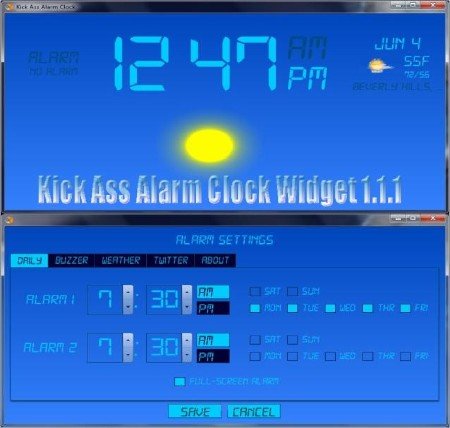
Будильник — маленькая, бесплатная, всего лишь на 2,1 Мб программа напомнит о времени подъема плавно нарастающей громкостью, выдаст сообщение.
Утилита может управлять выключением или перезагрузкой компьютера. Русский язык имеется.

Программы, предназначенные для напоминания о событиях
Программы-напоминалки:
- iQ-Notes — бесплатная программа размером в 2,8 Мб, которая создает текстовые напоминания, редактирует и устанавливает их на рабочий стол. Количество оповещений не ограничено, все старые заметки сохраняются и сортируются. Имеется возможность хранения на удаленном сервере. Управление программой выполняется через иконку в системном трее. Язык — английский.

- PNotes portable — бесплатная программа среднего объема (8,41 Мб) представляет собой менеджера, который создает на рабочем столе компьютера «липкие» заметки. Отличается настраиваемыми параметрами отображения информации и внутренним планировщиком задач. Размещается утилита на сменных носителях, при необходимости может быть использована на другом компьютере. После окончания работы не оставляет за собой никакой информации.

Программа извещает и о просроченных напоминаниях, может читать записки вслух, позволяет добавить любое число тегов к каждой заметке, защищена паролем, может хранить записи в зашифрованной форме. Имеет несколько скинов на любой вкус, изменяет прозрачность, позволяет добавить в сообщения смайлики и фото. Обладает функцией поиска в собственных заметках и в сети, возможностью установки пользовательских шрифтов, может отправлять заметки по почте. Интерфейс многоязычный, в том числе, и русский. - AniReminder — удобная и симпатичная программа-напоминалка. Если ее скачать и установить на компьютер, она украсит рабочий стол стикерами и анимацией.Утилита предложит широкий выбор способов напоминания важных событий и памятных дат. Оповещения могут быть в виде в виде стикеров, сообщений, GIF изображений, иконок с анимацией (ANI) в трее, звуками и музыкой (MP3, AVI, MIDI), сообщениями по e-mail с любым адресом отправителя, запуском файлов (TXT, DOC и др.) или программ.Языки: русский и другие.

- Freebie Notes — бесплатная утилита для планирования своих дел , напоминания о важных событиях. Если скачать 1,9 Мб этой программы, то она позволит создавать нужные записки и выдавать их на рабочий стол. Есть возможность настройки таких параметров заметок и напоминаний, как размер, цвет и прозрачность, звук, время и дату активации сообщения.Языки — русский и английский.

Читайте также
Счастливые цифры, которые приносят удачу
Программы-органайзеры
Программы-органайзеры:
- OutWiker — довольно мощная и большая по объему (16,93 Мб) программа предназначена для сохранения заметок и напоминаний. Можно сказать, что утилита OutWiker — это полноценный органайзер, предназначенный для хранения оповещений и записей с поддержкой разных приложений и большими возможностями в редактировании и оформлении своих записей. Программа умеет создавать и поддерживать 4 типа страниц: вики, html, страница для поиска и текстовая. Возможности программы OutWiker могут существенно расширяться при установке совместимых плагинов. OutWiker имеет приятный понятный и удобный интерфейс. Внешний вид утилиты и функции можно настраивать по своему усмотрению. Имеются «горячие клавиши». Язык — русский.

- Efficient Man’s Organizer — это полнофункциональный органайзер среднего для таких программ размера в 17,11 Мб. Это программа-календарь, которая включает в себя много возможностей. Здесь есть календарь, удобный планировщик, хорошо организованный менеджер контактов, напоминалка, деловой ежедневник, мощный менеджер паролей, текстовый редактор и другое. Утилиту можно хранить на флешке. Защита паролем и автоматизированное резервное копирование данных гарантирует безопасное сохранение ценной информации. Имеется встроенный поиск для работы в собственном массиве данных. Есть интегрированный текстовый редактор, подобный Microsoft Word.

Интерфейс позволяет настраивать несколько стилей, ориентированных для мужчин. Электронный дневник позволяет вставить фотографии и таблицы. Имеется возможность писать заметки и размещать их на рабочем столе. Программа обладает своей корзиной, что позволяет восстановить случайно удаленную информацию. Кроме того, программа обеспечивает автоматизированное резервное копирование данных. Доступна бесплатная версия с несколько ограниченным функционалом. Русский язык выбирается в настройках. - Office Organizer — это не одна, а несколько программ, позволяющих организовать успешную работу с данными. В состав системы входят программы онлайн связи между пользователями, как личный, так и сетевой органайзеры для работы фирмы в местной сети, собственная база данных, записная книжка, адресная книга, создаваемые каждым пользователем системы задачи по хранению информации. Программа бесплатна для единичных пользователей. Поддерживает русский и другие языки.

- Rainlendar — имеющее много возможностей приложение, чтобы создать расписание для управления, редактирования и слежения за календарными событиями. Это программа-ежедневник. Применяется формат iCalendar, идеально подходящий для создания и сохранения значимых событий, запланированных дел и задач. Утилита позволяет обрабатывать записи о событиях, сделанные в Outlook. Все важные встречи и другие события высвечиваются отдельными списками, при этом имеется возможность настройки периода времени для просмотра информации. Есть функция напоминания. Язык английский.

- EssentialPIM — еще одна программа-ежедневник для делового человека, которая помогает не забывать нужных дел, не пропускать важных дат и все необходимое делать вовремя. Интерфейс программы прост и понятен пользователю, его цветовая гамма удачно подобрана и не напрягает глаз. EssentialPIM помогает упорядочить все задания, легко интегрируется со стандартными офисными приложениями MS, имеет свою записную книжку, помогает генерировать отчеты в распространенном формате HTML. Утилита может содержать в порядке неограниченное число папок и текстов, способна вставлять изображения, таблицы, форматированные текстовые документы, ведет поиск, может распечатать записки, быстро работает с огромным количеством контактов. Многоязычный интерфейс, включая русский. Размер — 12 Мб.

- EverNote 3.1.0.1195. Чуть больше времени уйдет, чтобы скачать 21,5 Мб утилиты на компьютер. EverNote — программа, предназначенная для хранения любого типа информации. Это могут быть печатные документы, веб-страницы, личные данные и электронные письма, схемы, пароли и другое. Весь материал разделяется по соответствующим категориям, легко и удобно сортируется методом Drag&Drop. Программа интегрирована с Internet Explorer, Thunderbird, Firefox, Outlook, что и позволяет заносить данные этих приложений в EverNote. Имеется лист для запоминания памятных дат и важных дел. Все данные могут быть защищены паролем, распечатаны, отправлены на e-mail, импортированы в файлы XML. Язык — только английский.


